Microsoft Outlook supporta l'attraversamento di righe di testo selezionate utilizzando il pulsante barrato che si trova nella scheda Formato testo. Utilizzare la formattazione barrata doppia utilizzando la finestra di dialogo Carattere.
Linea singola
Passo 1
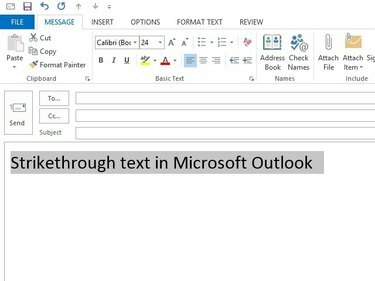
Credito immagine: Immagine per gentile concessione di Microsoft
Evidenzia una parola o una riga di testo durante la composizione di un messaggio.
Video del giorno
Consiglio
Quando si inoltra un messaggio, fare clic su Saltare fuori pulsante sopra il messaggio per aprirlo in una nuova finestra.
Passo 2
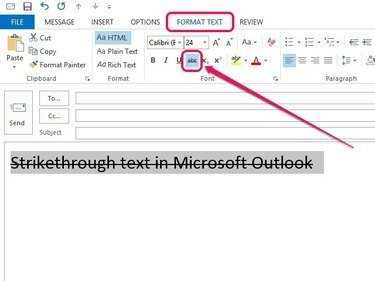
Credito immagine: Immagine per gentile concessione di Microsoft
Apri la scheda Formato testo, quindi fai clic su abc (barrato) nel gruppo Carattere.
Consiglio
In alternativa, premere il tasto UN, oh e 4 tasti in sequenza per applicare la formattazione barrata alle parole e alle righe di testo evidenziate.
Doppia linea
Passo 1
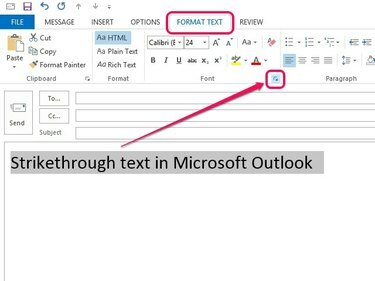
Credito immagine: Immagine per gentile concessione di Microsoft
Apri il Formato Text scheda e quindi fare clic sulla piccola icona a forma di freccia nel gruppo Font.
Consiglio
La finestra di dialogo Carattere si apre anche quando si fa clic sulla piccola icona a forma di freccia nel gruppo Testo normale nella scheda Messaggio.
Passo 2
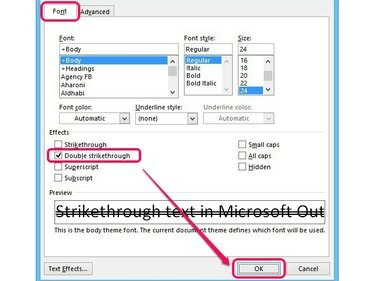
Credito immagine: Immagine per gentile concessione di Microsoft
Seleziona la casella accanto a Barrato doppio e quindi fare clic su ok.



